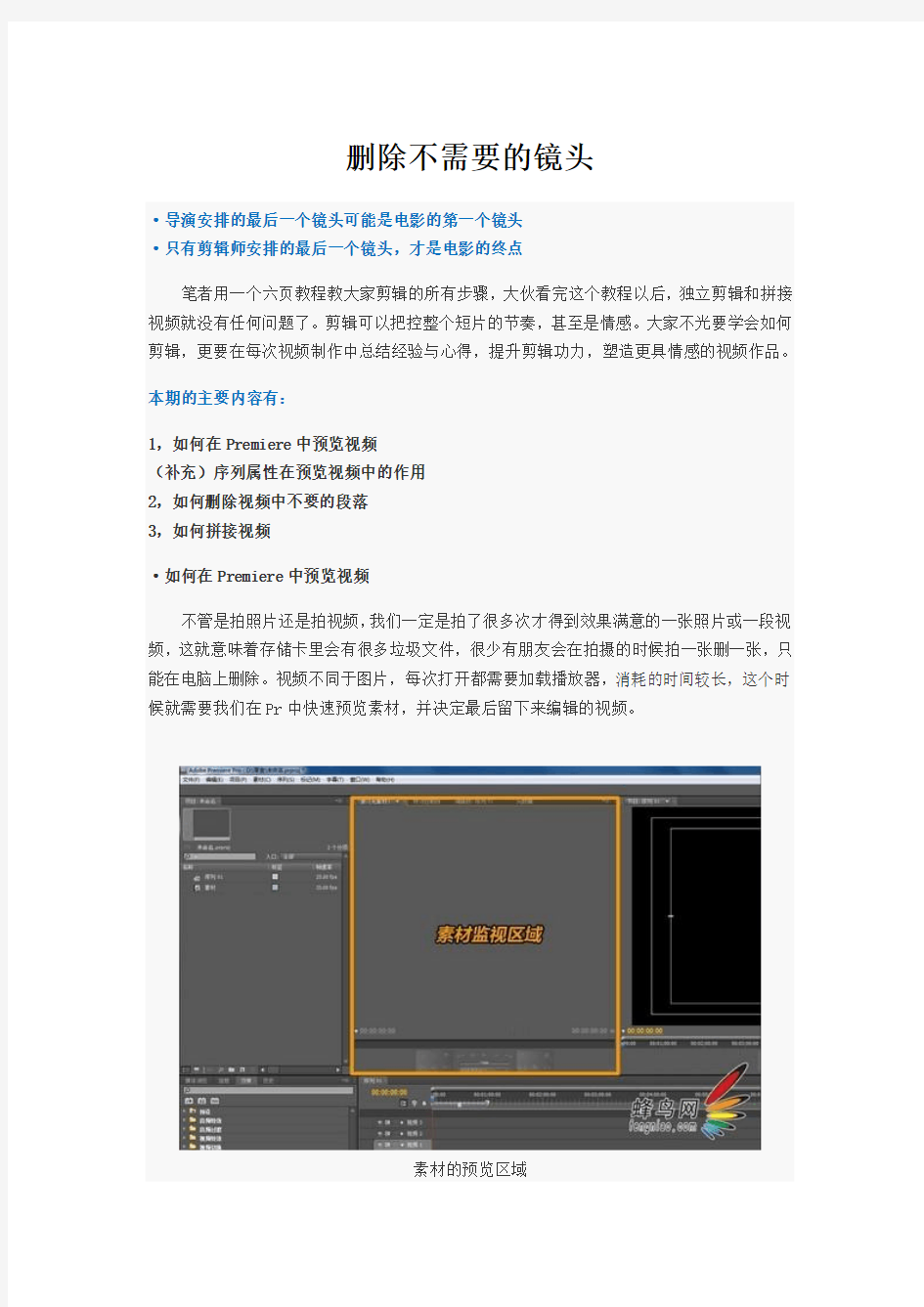
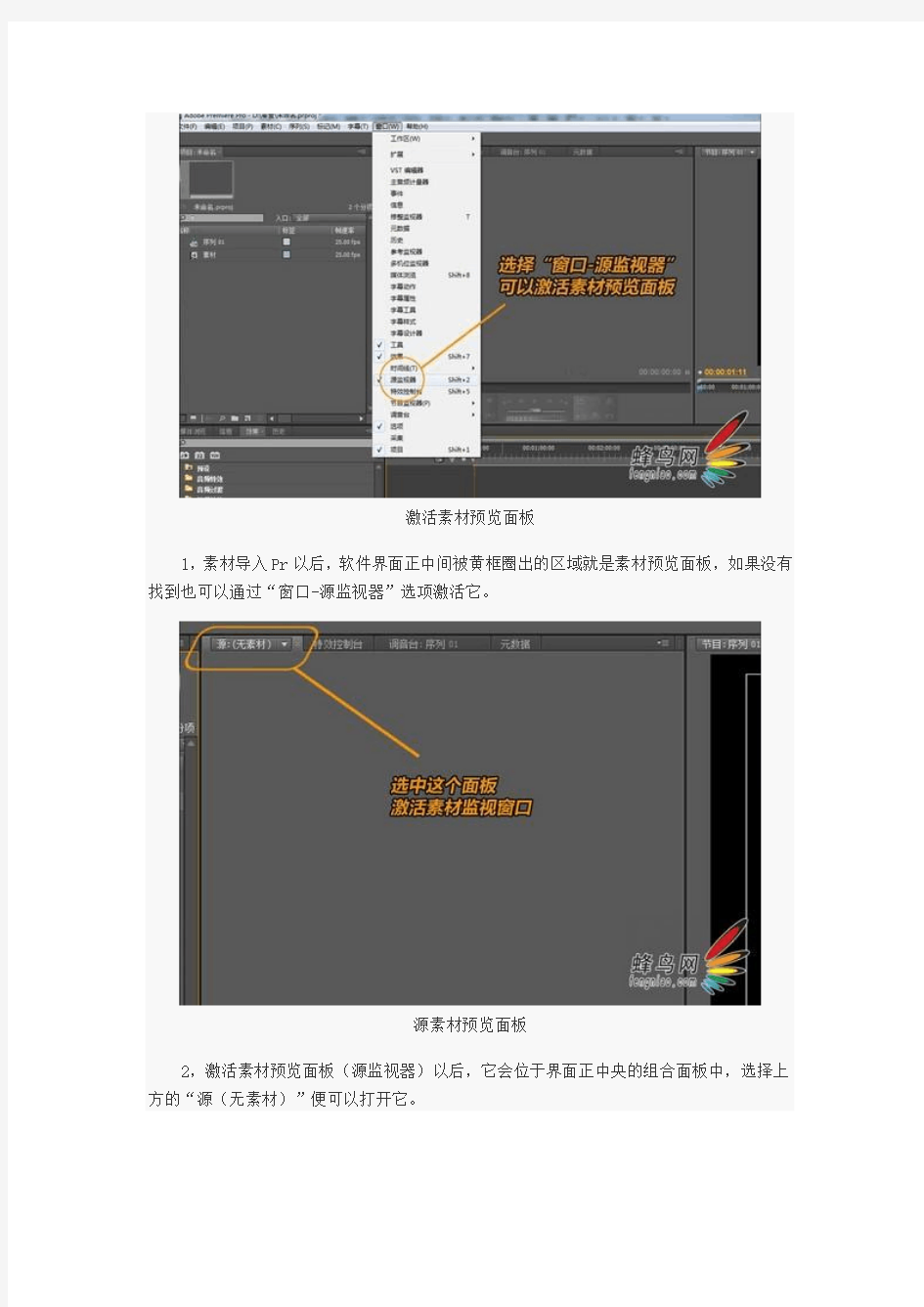
删除不需要的镜头
·导演安排的最后一个镜头可能是电影的第一个镜头
·只有剪辑师安排的最后一个镜头,才是电影的终点
笔者用一个六页教程教大家剪辑的所有步骤,大伙看完这个教程以后,独立剪辑和拼接视频就没有任何问题了。剪辑可以把控整个短片的节奏,甚至是情感。大家不光要学会如何剪辑,更要在每次视频制作中总结经验与心得,提升剪辑功力,塑造更具情感的视频作品。
本期的主要内容有:
1,如何在Premiere中预览视频
(补充)序列属性在预览视频中的作用
2,如何删除视频中不要的段落
3,如何拼接视频
·如何在Premiere中预览视频
不管是拍照片还是拍视频,我们一定是拍了很多次才得到效果满意的一张照片或一段视频,这就意味着存储卡里会有很多垃圾文件,很少有朋友会在拍摄的时候拍一张删一张,只能在电脑上删除。视频不同于图片,每次打开都需要加载播放器,消耗的时间较长,这个时候就需要我们在Pr中快速预览素材,并决定最后留下来编辑的视频。
素材的预览区域
激活素材预览面板
1,素材导入Pr以后,软件界面正中间被黄框圈出的区域就是素材预览面板,如果没有找到也可以通过“窗口-源监视器”选项激活它。
源素材预览面板
2,激活素材预览面板(源监视器)以后,它会位于界面正中央的组合面板中,选择上方的“源(无素材)”便可以打开它。
简单的预览素材
3,在项目面板中选中素材,就可以看到上方的一个缩略图,点击三角按键可以播放,但是不能快进,而且太小了肯本看不清楚。
拖动素材到源监视器
4,鼠标左键点住素材,拖动到源素材监视面板。
源素材面板里就会呈现出视频
5,素材拖动到源素材监视面板以后,面板里就会呈现出视频,这个时候我们就可以预览素材了。这个面板相对大一些,眼神不好的也能看了。
两个简单的预览操作
6,图中三角形状的按键为播放键,点选以后可以以正常速度观看素材。蓝色的按键为进度条,可以用鼠标左键拖放,进行素材的快速预览。
第二种预览视频的方法
7,您还可以鼠标左键拖动视频到图中时间线上的位置。
时间线监视器就会显示出视频
8,当您把视频拖动到时间线上的时候,在时间线监视器上就会显示出视频。注意,源素材监视器是对视频源文件进行监看,而时间线是我们编辑视频的工作区域,在时间线监视器上显示出的画面,就是最终我们输出以后成片的画面。所以一般不建议在时间线上预览素材,或者预览完以后及时删掉时间线上的视频。
在时间线上操作“进度条”
9,时间线上蓝色按键以及下方的红线为时间基准线,也可以理解为进度条。拖动蓝色按键,下面的红线也会联动。时间线监视器显示的内容就是整段素材红线所对的视频画面。
播放时间线监视器上的素材
10,按“回车”以及时间线监视器上的“三角形按键”可以一正常速度预览视频。
如何预览视频讲的差不多了,上面一张图片,在蓝色按键下面有一段黄线,这个意味着什么呢?这个就涉及到了为什么建立序列时我们要选择和视频对应的属性,下一页我为大家详细解释。
这点尤为重要,关系到了预览视频的速度,以及你做视频时会不会卡。
·(重要)序列属性在预览视频中的作用
如果我们序列建立的属性和视频属性完全一致,这条线就会成为黄色的。
此时序列属性和视频属性一致
当序列属性和视频属性相符的时候,我们把视频放在时间线上,点击回车按键,时间线监视器便可以直接观看视频,那如果不一致时会是什么情况呢?
视频属性与序列属性不符
当序列属性与视频属性不符的时候,这条黄线就会变成红线。
渲染视频
当序列属性与视频属性不符的时候,我们点击“回车”按键,时间线监视器将不再直接播放视频,而是先进行渲染,之后才可以正常播放视频,这个过程将耗费很长的时间。如果点击时间线监视器下的“三角形按键”播放视频,可以跳过渲染步骤,但是在电脑配置不足时会产生卡顿现象。
删除不用的废素材
素材预览完毕以后,如果不是我们想要的废素材,在项目面板中选中素材,点击键盘上的“Delete”按键就可以删除素材了
保存整个项目
删除完不用的素材,我们点选“文件-存储”保存之前的操作。这样下次打开Pr的时候,项目面板中就只剩下有用的素材以供我们编辑。因为视频编辑需要消耗大量的电脑资源,所以大家做视频时,每隔15分钟就进行一次保存操作,这样可以减少了电脑崩溃时的损失。
等待存储进度条读完
点完存储按键以后,屏幕正中间就会跳出来这个进度条,等它读完,我们的保存工作就完成了。
下一页主要介绍如何剪辑视频,这一页是本期教程的核心,哪页不看下一页也要看!·删除废镜头(开头结尾不要,要中间)
删除视频中不要的段落一般分为两种情况:一个是视频的开头或者结尾有不需要的镜头,我们只要中间的部分;另一种就是视频中间有一部分镜头不需要,其他的镜头都要保留,下面我们先说第一种情况。
放大素材的显示
1,我们把素材放到时间线上,如果视频比较短,那么显示起来就很小,这个时候我们左右拖动上图标示出的“等比例放大”按钮,让素材在时间线上放大。注意这个放大只是放大了素材的显示,并不会对素材本身造成任何影响。
等比例放大以后的素材
2,素材被我们等比例放大以后,时间线上就长了很多。
选择“选择”按键
3,在工具栏中选择“选择”按键,就是类似于一个箭头的按键,它的快捷键为“V”。很多朋友按了快捷键没有反应,这是怎么回事呢?其实这个事情比较复杂,一句话很难说清楚。如果你切换输入法到英文模式还不能解决的话,那我也无能为力了。
找出工具栏
4,如果一上来没有找到工具栏,可以通过“窗口-工具”来激活它。可以看出,Pr软件中的所有面板,都是通过“窗口”调出的,如果您以后误把哪个面板点丢了,就可以从“窗口”把它找回来。
鼠标放置视频结尾/开头会出现一个标示
5,把鼠标放置在视频的开头或者结尾,就会出现上图的一个标示。
拖动鼠标就可以完成删除操作
6,出现这个标示以后,我们只要按住鼠标不动,并且拖动鼠标就完成了删除操作。如上图,我们把鼠标放在了视频结尾,并且向左拖动素材,那标示右边的素材就会被删除,删除后的素材相比于之前会变短(在不操作“等比例放大”按键的情况下)。
删除前与删除后最后一个画面的对比
7,我们看上一下上图的对比,时间基准线都放在最后一个镜头上。左边这个图片是原始素材,人物下车以后走远。右边是我们剪辑以后的视频,人物刚下车就结束了。
吸附标示
8,一般为了精确剪辑,我们都是先调整时间基准线,通过拖动时间基准线找到裁剪的位置,通过键盘上的“左键”和“右键”进行微调。找准位置以后我们拖动素材到时间基准线的位置,在和基准线重合时,会有明显的卡顿感,并且基准线的位置会出现上图标示出的白色三角“吸附”标识,提醒你已经到了裁剪位置。
“吸附”功能开关
9,如果没有吸附标示,可以通过上图标出的位置开启。一般剪辑的时候,一定要开启“吸附”功能,这个功能除了在剪辑时能帮助我们,在拼接素材时也能发挥出很大作用。
剪辑视频的开头和结尾就介绍完了,本页中我们示范了剪辑结尾不要的部分,变通一下,剪开头也是相同的原理。
下一页讲解如何剪辑视频中间不需要的镜头,以后制作视频,90%的情况下会使用这种剪辑方法。
·删除废镜头(开头结尾要,中间不要)
本页介绍如果删掉视频中间不需要的镜头,这个方法可能是以后我们剪辑最常用的一种方法,所以请大家仔细学好。
选择“剃刀”工具
1,在工具栏中选择“剃刀”工具,快捷键“C”。
放到素材上会有提示
2,选择完“剃刀”工具以后,把时间基准线调整到中间废镜头的起始位置,鼠标放置到素材中间,会有一个剃刀形状的提示符号,这个时候我们单击一下鼠标左键,就可以把这段视频切开了。
切开以后的样子
3,上面图片显示的就是我们切了一刀以后,素材的样子,素材名称会重新排列一次。
继续裁剪
4,我们继续移动时间基准线,找到中间废镜头的结尾处,再切一刀。上图中一段视频被切成了三段,那么中间这段就是我们不需要的。
删除不需要的素材
5,鼠标左键选则中间这段素材,在键盘上点击“Delete”就可以删除了。
合并两个素材
6,删除中间的废镜头以后,第一段和第三段视频之间会空出来一块。我们鼠标左键点击的时候,这块空出来的地方会发生颜色变化。
点击“波纹删除”合并两个素材
7,我们选中这段空出来的地方,当颜色发生变化时,鼠标右键选择“波纹删除”,这样就可以删除中间的空白区域,合并前后两段素材。
合并以后的素材
8,上图是合并以后的素材,中间的废镜头已经被我们删除了。
另外一种合并素材的方法
9,当让还有一种合并素材的方法,就是按住鼠标左键,向左拖动这段素材。
对齐以后会有提示
10,因为我们开启了“吸附”功能,所以在对齐第一段素材以后,会有一条黑线作为提示。
本页部分内容已经提及到了拼接素材,下一页会对没有提及的地方做一个补充。
《Premiere视频编辑》课程教学大纲 学时16 学分 1 一、课程基本信息 课程代码: 课程名称:Premiere视频编辑 课程类别:公共选修课 教学对象:爱好影视编辑的在校学生 考核方式:影视作品制作 先修课程:Photoshop、After Effects 二、课程简介 Premiere是由Adobe公司开发的专业非线性影视编辑软件,它集视频、音频处理于一体,功能强大、易学易用,深受广大影视制作爱好者的喜爱。其非线性表现在于对每一帧画面的编辑可以进行非线性的调整。其核心技术是将视频逐帧展开,以帧为单位进行编辑,能与音频剪辑精确同步。它的功能主要包括:(1)编辑和组装各种视频、音频剪辑片段;(2)对视频片段进行各种特效技术效果处理;(3)在视频剪辑上添加各种字幕、图标和其它视频效果;(4)在两段视频之间增加各种过渡效果;(5)设置音频、视频编码及压缩参数;(6)改变视频特性参数,如图像位深、视频帧率、以及音频采样等;(7)给视频配音,对音频剪辑片段进行编辑,调节音频与视频同步。通过学习,一名普通影视爱好者完全可以凭借自己对生活的感悟来完成自己的影视作品,创作出有个人特色和风格的MTV。 三、课程性质与教学目的 Premiere视频编辑课程是为爱好影视编辑的在校学生开设的一门公共选修课,它是一门应用前景十分广阔的计算机应用技术。 课程按照“软件功能解析—课堂案例—课堂练习—课后实践”这一思路进行教学。通过本课程的学习,使学生掌握视频编辑的基本知识,掌握Premiere软件影视制作的全过程,学到更多影视制作的方法、技巧,使学生可以快速具备一门专
业技能,拓展自己今后的工作方向,以便将来更好的适应社会,具有更强的竞争力。 四、教学内容及要求 第一章Premiere Pro CS3基础 (一)目的与要求 本章对Premiere Pro CS3的概述、基本操作进行讲解。学生通过对本章的学习,可以快速了解并掌握PremierePro CS3的入门知识,为后续章节的学习打下坚实的基础。要求学生知道Premiere Pro CS3的各功能面板,掌握软件的安装和基本操作。 (二)教学内容 软件安装;认识软件用户操作界面;了解各功能面板;软件菜单介绍;软件基本操作。 (三)思考与实践 1、如何进行Premiere Pro CS3软件的安装? 2、如何建立工作项目和对项目进行自定义设置? 3、如何导入素材和利用素材库组织素材? 4、如何创建脱机素材和蒙版素材? (四)教学方法与手段 采用教师讲授、学生上机实验、课堂讨论和课后实践相结合的教学方法。在有投影仪的多媒体计算机机房,通过教师演示讲授、学生上机实验、师生合作交流、学生课后实践的一体化方式开展教学。 第二章Premiere ProCS3影视剪辑技术 (一)目的与要求 本章对Premiere Pro CS3的中剪辑影片的基本技术和操作方法进行了介绍,其中包括分离素材、群组和嵌套、采集和上载视频、使用Premiere Pro CS3创建新元素等。通过本章学习,学生可以掌握剪辑技术的使用方法和应用技巧。要求学生掌握使用PremiereProCS3剪辑素材、分离素材、群组和嵌套、采集和上载视频以及创建新元素。 (二)教学内容
premiere新手完整入门教程(新手必备) Premiere是一款功能强大的视频编辑软件,下面是premiere入门教程。我们介绍了premiere pro 的工作界面和基本用法。通过对premiere入门教程的学习,你可以快速美化视频,满足你创建高质量作品的要求。
目录第一节初识premiere pro cc工作界面(一)项目窗口 (二)时间线窗口 (三)监视器窗口 (四)面板 (五)菜单栏 第二节安装premiere pro cc (一)下载并解压 (二)开始安装
(三)登录Adobe ID (四)接受许可协议 (五)选择安装路径 (六)等待安装完成 (七)破解激活软件 第三节打开premiere pro cc创建作品(一)启动premiere pro cc (二)新建一个项目 (三)导入素材 (四)拖动素材至时间线窗口
(五)对项目序列的参数进行设置 (六)在时间线窗口剪辑、加工、处理视频 (七)添加字幕 (八)输出影片 第一节初识premiere pro cc工作界面 在premiere入门教程的第一部分,我们主要介绍软件工作界面的组成部分。 一项目窗口 项目窗口主要用于导入、存放和管理素材。编辑影片所用的全部素材应事先存放于项目窗口
内,再进行编辑使用。项目窗口的素材可用列表和图标两种视图方式显示,包括素材的缩略图、名称、格式、出入点等信息。在素材较多时,也可为素材分类、重命名,使之更清晰。 二时间线窗口 时间线窗口是以轨道的方式实施视频音频组接、编辑素材的阵地,用户的编辑工作都需要在时间线窗口中完成。素材片段按照播放时间的先后顺序及合成的先后层顺序在时间线上从左至右、由上至下排列在各自的轨道上,可以使用各种编辑工具对这些素材进行编辑操作。时间线窗口分为上下两个区域,上方为时间显示区,下方为轨道区。
adobe premiere Adobe公司 Adobe Systems是一家总部位于美国加州圣何塞的电脑软件公司 参考百度百科名片 adobe premiere启动界面
一款常用的视频编辑软件,由Adobe公司推出。现在常用的有6.5、Pro1.5、2.0等版本。是一款编辑画面质量比较好的软件,有较好的兼容性,且可以与adobe公司推出的其他软件相互协作。目前这款软件广泛应用于广告制作和电视节目制作中。其最新版本为Adobe Premiere Pro CS5.5。 目录
编辑本段软件简介 Premiere(简称PR)历史上的经典版本:6.5(历史性的飞跃,真正意义上的非编软件,实时预览),2.0(全套专业的解决方案),CS(是Creative Suite的缩写) Adobe Premiere Pro CS3 作为高效的视频生产全程解决方案,目前包括 Adobe Encore® CS3 和 Adobe OnLocation CS3 软件* (仅用于Windows)。从开始捕捉直到输出,使用 Adobe OnLocation 都能节省您的时间。通过与 Adobe After Effects(简称AE); CS3 Professional 和Photoshop; CS3 软件的集成,可扩大您的创意选择空间。您还可以将内容传输到DVD、蓝光光盘、Web和移动设备。 编辑本段版本型号 premiere 6.5 Adobe Premiere CS6 启动界面 premiere7.0 premiere pro1.5 premiere pro2.0 premiere cs3 premiere cs4 premiere cs5
Adobe Premiere CS3基础教程 第一节Premiere概述 概述 Premiere是Adobe公司出品的一款用于进行影视后期编辑的软件,是数字视频领域普及程度最高的编辑软件之一。对于学生媒体而言,Premiere完全可以胜任日常的视频新闻编辑,而且由于Premiere并不需要特殊的硬件支持,现在很多对视频感兴趣的人往往电脑里都装了这一款软件。 基本操作界面 图1-2-1 Premiere基本操作界面 Premiere的默认操作界面主要分为素材框、监视器调板、效果调板、时间线调板和工具箱五个主要部分,在效果调板的位置,通过选择不同的选项卡,可以显示信息调板和历史调板。 第二节Premiere的基本操作 新建项目 双击打开Premiere程序,使其开始运行,弹出开始画面,如下图2-1-1
图2-1-1 Premiere加载画面 图2-1-2 Premiere开始界面 在开始界面(图2-1-2)中,如果最近有使用并创建了Premiere的项目工程,会在“最近使用的项目”下,现实出来,只要单击即可进入。要打开之前已经存在的项目工程,单击“打开项目”,然后选择相应的工程即可打开。要新建一个项目,则点击“新建项目”,进入下面的配置项目的画面(图2-1-3)。
图2-1-3 配置项目 在图2-1-3的界面下,我们可以配置项目的各项设置,使其符合我们的需要,一般来说,我们大都选择的是“DV-PAL 标准48kHz”的预置模式来创建项目工程。在这个界面下,我们可以修改项目文件的保存位置,选择好自己的保存地点之后,在名称栏里打上工程的名字,为了方便理解和教学,我们新建一个“新闻周报—JTV”的项目,单击“确定”,就完成了项目的创建。(图2-1-4)
一.What is Adobe Premiere Pro? Adobe Premiere Pro是Adobe公司旗下的一款视频编辑软件。Premiere提供了采集、剪辑、调色、美化音频、字幕添加、输出、DVD刻录的一整套流程,并和其他Adobe软件,例如Photoshop After Effects高效集成,使您足以完成在编辑、制作、工作流上遇到的所有挑战,提升您的创作能力和创作自由度,满足您创建高质量作品的要求。 二.教程 1. 启动adobe premiere pro cc后,显示如下: 2.新建一个项目(项目是一个包含了序列和相关素材的Premiere Pro文件,与其包含的素材之间存在着链接关系。其中储存了序列和素材的一些相关信息和编辑操作的数据)。
3. 新建项目后,Premiere会跳出新建项目对话框,你需要在其中为项目的一般属性进行设置(其实都不需要大家手动去设置,选择软件默认就ok),并在对话框下方的位置和名称中设置该项目在磁盘的存储位置。(介意大家选择一个比较大的空间作为媒体暂存盘,新建文件夹且命名相应的名称,之后缓存的时候比较方便,而且干净。笔者就在D盘新建了一个专门来储存缓存的文件夹)。设置好以后,点击“确定”。进入premiere工作界面,如下:
4. Premiere pro 的工作界面由三个窗口(项目窗口、监视器窗口、时间线窗口)、多个控制面板(媒体浏览、信息面板、历史面板、效果面板、特效控制台面板、调音台面板等)以及主声道电平显示、工具箱和菜单栏组成。 A. 项目窗口(项目窗口主要用于导入、存放和管理素材(参见图10.5)。编辑影片所用的全部素材应事先存放于项目窗口内,再进行编辑使用。项目窗口的素材可用列表和图标两种视图方式显示,包括素材的缩略图、名称、格式、出入点等信息。在素材较多时,也可为素材分类、重命名,使之更清晰。) B. 监视器窗口。(左侧是“素材源”监视器,主要用于预览或剪裁项目窗口中选中的某一原始素材。右侧是“节目”监视器,主要用于预览时间线窗口序列中已经编辑的素材(影片),也是最终输出视频效果的预览窗口): C.时间线窗口。(时间线窗口是以轨道的方式实施视频音频组接、编辑素材的阵地,用户的编辑工作都需要在时间线窗口中完成。素材片段按照播放时间的先后顺序及合成的先后层
Premiere-基础教程-导入素材 最能吸引大众眼球的媒体是什么,无疑是影视!是让人着迷人的电影魔术,过去要编辑影视特技,只能由拥有昂贵设备的专业人去进行。随着计算机技术的迅速发展,数字电影也已逐渐进入我们的视野,如我们常见的AVI、VCD光盘、网上流行的REAL……,另外,还有众多的好莱坞大片也都运用了数字电影技术。在多媒体创作中,最让人激动的是合成数字电影,如今,只要在我们的PC电脑上装有Premiere ,一切都变得不再困难。 Premiere 是Adobe公司的推出的非常优秀的视频编辑软件,能对视频、声音、动画、图片、文本进行编辑加工,并最终生成电影文件。 下面我们以Premiere 6.0为例,分章节向大家介绍Premiere 的基本用法,探讨怎样用我们自己的双手来创造电影魔术。 一、初识Premiere 6.0 打开Premiere 6.0,就会出现预设方案(Load Project)对话框,如图1所示。 图1电影预设方案 每种预设方案中包括文件的压缩类型、视频尺寸、播放速度、音频模式等,如需改变已有的设置选项,可点Custom按钮,然后就可在出现的对话框中改变设置。
提示:在预设方案中,Frame Rate的数字越大,合成电影所花费的时间就越多,最终生成电影的尺寸就越大,因此,如没有特殊要求,我们一般选择Frame Rate数字较小的方案。 从预设表中选择Multimemedia Video for Windows,单击OK,屏幕上会同时显示几个窗口,如图2所示。 图2 Premiere 6.0主界面 主要的窗口包括项目 (Project)窗口、监示 (Monitor)窗口、时间轴 (Timeline)、过渡 (Transitio ns)窗口、效果 (Effect)窗口等,可以根据需要调整窗口的位置或关闭窗口,也可通过Window菜单打开更多的窗口。 下面我们介绍电影素材的准备。 二、制作电影素材 Premiere能将视频、图片、声音等素材整合在一起,而素材加工及获得一般要动用别的软件或器材,
一了解Adobe Premiere Pro ●首创时间线编辑、剪辑项目管理等概念 ●既可以用于非线性编辑,也可以用于建立Video for Windows或者QuickTime影片 ●核心技术是将视频文件逐帧展开,然后以帧为精度进行编辑,并且可以实现与音频文件的同步 Adobe Premiere Pro的新增功能 ●全解析度画面 ●实时效果 ●实时字幕 ●实时色彩校正 ●实时运动路径 ●多重、可套用的时间线 ●可固定位置的调色板 ●增强的交互式项目窗口 ●重新设计的预览窗口 ●独立素材修剪面板(Trim window) ●增强音频混音器特性 ●增强DV采集特性 ●声道环绕立体声支持 ●VST 插件支持 ●音频注解录制 ●支持高采样率音频文件 ●本地 YUV 键值处理 Adobe Premiere Pro的主要应用 ●工作流程 ●常用编辑方法 ●应用转场特技 ●设置透明度和应用滤镜 工作流程 ●整理素材 ●确定编辑点(切入点和切出点)和镜头切换的方式 ●制作编辑点记录表 ●把素材综合编辑成节目 ●在节目中叠加标题字幕和图形 ●添加声音效果 应用转场特技 ●摇镜头 ●推拉镜头 ●跟甩镜头 ●划 ●淡入淡出 ●叠加 二、视频编辑的基本概念 1.线性编辑与非线性编辑
?线性编辑:指在指定设备上编辑视频时,每插入或删除一段视频就需要将该点以后的所有视频重新移动一次的编辑方法。该方法编辑视频耗费时间长,非常容易出现误操作。 ?非线性编辑:用户可以在任何时刻随机访问所有素材。本书将要讲解的Premiere Pro CS3就属于一种非常优秀的非线性视频编辑软件。 2.帧和帧速率 ?当一些内容差别很小的静态画面以一定的速率在显示器上播放的时候,根据人的视觉暂留现象,人的眼睛会认为这些图像是连续的不间断的运动着的。构成这种运动效果的每一幅静态画面叫做一“帧”。 ?帧是组成视频或动画的单个图像,是构成动画的最小单位。 ?帧/秒:也叫帧速率,是指每秒被捕获的帧数,或每秒播放的视频或动画序列的帧数。帧速率的大小决定了视频播放的平滑程度。帧速率越高,动画效果越平滑。 3.视频制式 由于各个国家对电视和视频工业指定的标准不同,其制式也有一定的区别。现行的彩色电视制式主要有3种:NTSC、PAL和SECAM。各种制式的帧速率也各不相同。我们要制作视频就必须区分它们之间的区别。 ?⑴NTSC(正交平衡调幅制式)由美国全国电视标准委员会制定,分为NTST-M和NTSC-N等类型。 该影像格式的帧速率为29.97帧/秒。主要被美国、加拿大等大部分西半球国家和日本、韩国采用。 ?⑵PAL(正交平衡调幅逐行倒相制式)分为PAL-B、PAL-I、PAL-M、PAL-N、PAL-D等类型,该影像格式的帧速率为25帧/秒。主要在英国、中国、澳大利亚、新西兰等地采用。(中国采用的是PAL-D 制式) ?⑶SECAM(顺序传送彩色信号与存储恢复彩色信号制式)也被称为轮换调频制式,主要在法国、东欧、中东及部分非洲国家被采用。 ?⑷电影的帧速率为24帧/秒。 4.数字视频格式 通过视频采集得到的数字视频文件往往会很大。通过特定的编码方式对其进行压缩,可以在尽可能保证影像质量的同时,有效的减小文件的大小。对数字视频进行压缩的方法有很多,常见的是AVI和MPEG格式。 ?⑴AVI格式 ?是一种专门为微软公司Windows环境设计的数字视频文件格式。优点是兼容性好、调用方便、图像质量好,缺点是占用存储空间大。 ?⑵MPEG格式 ?①MPEG-1标准的压缩算法被广泛应用于VCD与一些供网络下载的视频片段的制作上。它可以把一部100分钟长的非数字视频的电影压缩成1GB左右的数字视频。这种视频格式的文件扩展名包括:.mpeg .m1v .mpe .mpg及VCD光盘中的.dat文件等。 ?②MPEG-2标准的压缩算法应用在DVD制作上,但所生成的文件较大。相对于MPEG-1算法生成的文件要大4-8倍。这种视频格式的文件扩展名包:.mpeg .m2v .mpe .mpg及DVD光盘中的.vob 文件等。 ?③MPEG-4是一种新的压缩算法,所生成文件的大小约为MPEG-1算法生成的文件的1/4。在网络在线播放的文件很多都是使用此种算法的。 ?我们在Premiere进行视频编辑最终生成电影文件时,可以根据不同的需要来选择不同的压缩算法。 5.数字音频格式:
《Premiere视频编辑》课程教学大纲 学时 16 学分 1 一、课程基本信息 课程代码:06999002 课程名称:Premiere视频编辑 课程类别:公共选修课 教学对象:爱好影视编辑的在校学生 考核方式:影视作品制作 先修课程:Photoshop、After Effects 二、课程简介 Premiere是由Adobe公司开发的专业非线性影视编辑软件,它集视频、音频处理于一体,功能强大、易学易用,深受广大影视制作爱好者的喜爱。其非线性表现在于对每一帧画面的编辑可以进行非线性的调整。其核心技术是将视频逐帧展开,以帧为单位进行编辑,能与音频剪辑精确同步。它的功能主要包括:(1)编辑和组装各种视频、音频剪辑片段;(2)对视频片段进行各种特效技术效果处理;(3)在视频剪辑上添加各种字幕、图标和其它视频效果;(4)在两段视频之间增加各种过渡效果;(5)设置音频、视频编码及压缩参数;(6)改变视频特性参数,如图像位深、视频帧率、以及音频采样等;(7)给视频配音,对音频剪辑片段进行编辑,调节音频与视频同步。通过学习,一名普通影视爱好者完全可以凭借自己对生活的感悟来完成自己的影视作品,创作出有个人特色和风格的MTV。 三、课程性质与教学目的 Premiere视频编辑课程是为爱好影视编辑的在校学生开设的一门公共选修课,它是一门应用前景十分广阔的计算机应用技术。 课程按照“软件功能解析—课堂案例—课堂练习—课后实践”这一思路进行教学。通过本课程的学习,使学生掌握视频编辑的基本知识,掌握Premiere软件影视制作的全过程,学到更多影视制作的方法、技巧,使学生可以快速具备一
门专业技能,拓展自己今后的工作方向,以便将来更好的适应社会,具有更强的竞争力。 四、教学内容及要求 第一章Premiere Pro CS3基础 (一)目的与要求 本章对Premiere Pro CS3的概述、基本操作进行讲解。学生通过对本章的学习,可以快速了解并掌握Premiere Pro CS3的入门知识,为后续章节的学习打下坚实的基础。要求学生知道Premiere Pro CS3的各功能面板,掌握软件的安装和基本操作。 (二)教学内容 软件安装;认识软件用户操作界面;了解各功能面板;软件菜单介绍;软件基本操作。 (三)思考与实践 1、如何进行Premiere Pro CS3软件的安装? 2、如何建立工作项目和对项目进行自定义设置? 3、如何导入素材和利用素材库组织素材? 4、如何创建脱机素材和蒙版素材? (四)教学方法与手段 采用教师讲授、学生上机实验、课堂讨论和课后实践相结合的教学方法。在有投影仪的多媒体计算机机房,通过教师演示讲授、学生上机实验、师生合作交流、学生课后实践的一体化方式开展教学。 第二章Premiere Pro CS3影视剪辑技术 (一)目的与要求 本章对Premiere Pro CS3的中剪辑影片的基本技术和操作方法进行了介绍,其中包括分离素材、群组和嵌套、采集和上载视频、使用Premiere Pro CS3创建新元素等。通过本章学习,学生可以掌握剪辑技术的使用方法和应用技巧。要求学生掌握使用Premiere Pro CS3剪辑素材、分离素材、群组和嵌套、采集和上载视频以及创建新元素。 (二)教学内容
Pr入门教程 来自网络第一节 Premiere概述 1.1概述 Premiere是Adobe公司出品的一款用于进行影视后期编辑的软件,是数字视频领域普及程度最高的编辑软件之一。对于学生媒体而言,Premiere完全可以胜任日常的视频新闻编辑,而且由于Premiere并不需要特殊的硬件支持,现在很多对视频感兴趣的人往往电脑里都装了这一款软件。 1.2基本操作界面 图1-2-1Premiere基本操作界面 Premiere的默认操作界面主要分为素材框、监视器调板、效果调板、时间线调板和工具箱五个主要部分,在效果调板的位置,通过选择不同的选项卡,可以显示信息调板和历史调板。 第二节 Premiere的基本操作 2.1新建项目 双击打开Premiere程序,使其开始运行,弹出开始画面,如下图2-1-1
图2-1-1 Premiere加载画面 图2-1-2 Premiere 在开始界面(图2-1-2)中,如果最近有使用并创建了Premiere的项目工程,会在“最近使用的项目”下,现实出来,只要单击即可进入。要打开之前已经存在的项目工程,单击“打开项目”,然后选择相应的工程即可打开。要新建一个项目,则点击“新建项目”,进入下面的配置项目的画面(图2-1-3)。
图2-1-3 配置 在图2-1-3的界面下,我们可以配置项目的各项设置,使其符合我们的需要,一般来说,我们大都选择的是“DV-PAL 标准 48kHz”的预置模式来创建项目工程。在这个界面下,我们可以修改项目文件的保存位置,选择好自己的保存地点之后,在名称栏里打上工程的名字,为了方便理解和教学,我们新建一个“新闻周报—JTV”的项目,单击“确定”,就完成了项目的创建。(图2-1-4)
Premiere基础教程(1):素材准备 最能吸引大众眼球的媒体是什么,无疑是影视!是让人着迷人的电影魔术,过去要编辑影视特技,只能由拥有昂贵设备的专业人去进行。随着计算机技术的迅速发展,数字电影也已逐渐进入我们的视野,如我们常见的AVI、VCD光盘、网上流行的REAL……,另外,还有众多的好莱坞大片也都运用了数字电影技术。在多媒体创作中,最让人激动的是合成数字电影,如今,只要在我们的PC电脑上装有Premiere ,一切都变得不再困难。 Premiere 是Adobe公司的推出的非常优秀的视频编辑软件,能对视频、声音、动画、图片、文本进行编辑加工,并最终生成电影文件。 下面我们以Premiere 6.0为例,分章节向大家介绍Premiere 的基本用法,探讨怎样用我们自己的双手来创造电影魔术。 一、初识Premiere 6.0 打开Premiere 6.0,就会出现预设方案(Load Project)对话框,如图1所示。 图1电影预设方案 每种预设方案中包括文件的压缩类型、视频尺寸、播放速度、音频模式等,如需改变已有的设置选项,可点Custom按钮,然后就可在出现的对话框中改变设置。
提示:在预设方案中,Frame Rate的数字越大,合成电影所花费的时间就越多,最终生成电影的尺寸就越大,因此,如没有特殊要求,我们一般选择Frame Rate数字较小的方案。 从预设表中选择Multimemedia Video for Windows,单击OK,屏幕上会同时显示几个窗口,如图2所示。 图2 Premiere 6.0主界面 主要的窗口包括项目(Project)窗口、监示(Monitor)窗口、时间轴(Timeline)、过渡(Transitions)窗口、效果(Effect)窗口等,可以根据需要调整窗口的位置或关闭窗口,也可通过Window菜单打开更多的窗口。 下面我们介绍电影素材的准备。 二、制作电影素材 Premiere能将视频、图片、声音等素材整合在一起,而素材加工及获得一般要动用别的软件或器材,比如用3DMAX制作三维动画片段、用Photoshop处理图像、用录像机及视频捕捉卡得到实景的视频文件…… 由于外部素材的取得及加工不是本文所要讲述的内容,我们假设这些工作已经完成,并将相关素材保存在电脑的某个文件夹中,那么在Premiere 6.0中所要做的就是导入这些素
Adobe Premiere CS3初级教程 第一节 Premiere概述 1.1概述 Premiere是Adobe公司出品的一款用于进行影视后期编辑的软件,是数字视频领域普及程度最高的编辑软件之一。对于学生媒体而言,Premiere完全可以胜任日常的视频新闻编辑,而且由于Premiere并不需要特殊的硬件支持,现在很多对视频感兴趣的人往往电脑里都装了这一款软件。 1.2基本操作界面 图1-2-1 Premiere基本操作界面 Premiere的默认操作界面主要分为素材框、监视器调板、效果调板、时间线调板和工具箱五个主要部分,在效果调板的位置,通过选择不同的选项卡,可以显示信息调板和历史调板。 第二节 Premiere的基本操作 2.1新建项目 双击打开Premiere程序,使其开始运行,弹出开始画面,如下图2-1-1
图2-1-1 Premiere加载画面 图2-1-2 Premiere开始界面 在开始界面(图2-1-2)中,如果最近有使用并创建了Premiere的项目工程,会在“最近使用的项目”下,现实出来,只要单击即可进入。要打开之前已经存在的项目工程,单击“打开项目”,然后选择相应的工程即可打开。要新建一个项目,则点击“新建项目”,进入下面的配置项目的画面(图2-1-3)。
图2-1-3 配置项目 在图2-1-3的界面下,我们可以配置项目的各项设置,使其符合我们的需要,一般来说,我们大都选择的是“DV-PAL 标准 48kHz”的预置模式来创建项目工程。在这个界面下,我们可以修改项目文件的保存位置,选择好自己的保存地点之后,在名称栏里打上工程的名字,为了方便理解和教学,我们新建一个“新闻周报—JTV”的项目,单击“确定”,就完成了 项目的创建。(图2-1-4)
Premiere 功能简介 Premiere是Adobe公司推出的一套非线形编辑软件。你可以用它轻松实现视频、音频素材的编辑合成以及特技处理的桌面化。Premiere功能强大,操作也非常简单,制作出来的作品绝对精美。6.0作为Premiere系列软件最新一员,包括有以下的功能: (1)编辑和剪接各种视频素材:以幻灯片的风格播放剪辑,具有变焦和单帧播放能力。使用TimeLine(时间线)、Trimming(剪切窗)进行剪辑,可以节省编辑时间。 (2)对视频素材进行各种特技处理:Premiere提供强大的视频特技效果,包括切换、过滤、叠加、运动及变形等五种。这些视频特技可以混合使用,完全可以产生令人眼花缭乱的特技效果。 (3)在两段视频素材之间增加各种切换效果:在Premiere的切换选项里提供了74种切换效果,每一个切换选项图标都代表一种切换效果。 (4)在视频素材上增加各种字幕、图标和其他视频效果,除此以外,你还可以给视频配音,并对音频素材进行编辑,调整音频和视频的同步,改变视频特性参数,设置音频,视频编码参数以及编译生成各种数字视频文件等等。 (5)强大的色彩转换功能能够将普通色彩转换成为NTSC或者PAL的兼容色彩,以便把数字视频转换成为模拟视频信号,通过录像机记录在磁带或者通过刻录机刻在VCD上面。 除了上面的功能之外,Premiere 6.0还具有编辑功能强大、管理方便、特级效果丰富、采集素材方便、编辑方便、可制作网络作品等等众多优点。 二、运行环境、安装和启动 1.硬件配置 要在计算机上面流畅运行Premiere 6.0,首先得看你的电脑的配置如何。Adobe公司推荐的最低配置是: (^60090504a^) 2.安装Premiere 6.0 Premiere 6.0的安装与Adobe公司推出的产品类似,安装步骤简单、直观、需要用户干预和进行设置的项目极少。此处不在赘述。 3.启动Premiere 6.0 安装完Premiere 6.0且重新启动系统之后,你就可以通过“开始”菜单中的“Adobe”程序组来启动Premiere 6.0了。第一次启动时,Premiere让用户选择一个初始的工作空间。其中的“Select A/B Editing”是将时间线窗口中的素材和切换分在两个轨迹上面,主要用于编辑新的节目。至于“Select Single-Track Editing”是将时间线窗口中的素材和切换放在一个轨迹上面,但是可以在两个轨迹上同时观看效果,主要用于编辑已有的节目,一般来说,我们
实验一、premiere软件的基本操作 实验目的: 1.了解premiere软件的基本操作 2.掌握premiere软件视频处理工作的一般流程 实验内容: 新建项目、导入素材、添加素材、编辑素材、保存项目 实验步骤: 1、在【新建项目】对话框中选择DV-PAL文件夹中的Standard48Hz项,并选择新建位置和输入项目名称。 项目是一个包含了序列和相关素材的Premiere Pro文件,与其包含的素材之间存在着链接关系。其中储存了序列和素材的一些相关信息和编辑操作的数据(参见下图1)。 鼠标单击新建项目后,Premiere会跳出新建项目对话框,用户需要在其中为项目的一般属性进行设置,并在对话框下方的位置和名称中设置该项目在磁盘的存
储位置和项目名称(如图2所示)。 接下来,用户需对项目序列的参数进行设置。在跳出的新建序列对话框中,根据视频素材的拍摄机器不同,选择不同的有效预设(参见图3)。如,DV分类中有DV-24p、DV-NTSC和DV-PAL三种。不同的分类代表不同的制式。世界上主要使用的电视广播制式有PAL、NTSC、SECAM三种,德国、中国使用PAL制式,日本、韩国及东南亚地区与美国使用NTSC制式,俄罗斯则使用SECAM制式。因此,若视频拍摄机器是DV,则应选用DV-PAL进行编辑。
在DV-PAL预设下,分为标准32kHz、标准48kHz、宽银幕32kHz和宽银幕48kHz四种。标准和宽银幕分别对应“4:3”和“16:9”两种屏幕的屏幕比例(又称纵横比)。16:9主要用于电脑的液晶显示器和宽屏幕电视播出,4:3主要用于早期的显像管电视机播出。随着高清晰电视越来越多采用宽屏幕,16:9的纵横比也在剪辑中更多被选择。从视觉感受分析,16:9的比例更接近黄金分割比,也更利于提升视觉愉悦度。若素材是4:3的比例,而剪辑时选择“16:9”的预设,则画面上的物体会被拉宽,造成图像失真。 32kHz和48kHz是数字音频领域常用的两个采样率。采样频率是描述声音文件的音质、音调,衡量声卡、声音文件的质量标准,采样频率越高,即采样的间隔时间越短,则在单位时间内计算机得到的声音样本数据就越多,对声音波形的表示也越精确。通常,32k Hz是mini DV、数码视频、camcorder和DAT(LP mode)所使用的采样率,而48k Hz则是mini DV、数字电视、DVD、DAT、电影和专业音频所使用的数字声音采样率。 需要注意的是,项目一旦建立,有的设置将无法更改。 2、双击【项目】面板空白处,弹出【导入】对话框,选择导入的素材。
Ad obe Premiere CS3基础教程 第一节Premiere概述 1.1概述 一款常用的视频编辑软件,由Adobe公司推出。现在常用的有6.5、Pro1.5、2.0等版本。是一款编辑画面质量比较好的软件,有较好的兼容性,且可以与adobe公司推出的其他软件相互协作。目前这款软件广泛应用于广告制作和电视节目制作中。其最新版本为Adobe Premiere Pro CS5。 Adobe Premiere Pro CS3 作为高效的视频生产全程解决方案, 目前包括Adobe Encore® CS3 和Adobe OnLocation? CS3 软件* (仅用于Windows)。从开始捕捉直到输出, 使用Adobe OnLocation 都能节省您的时间。通过与Adobe After Effects; CS3 Professional 和Photoshop; CS3 软件的集成, 可扩大您的创意选择空间。您还可以将内容传输到DVD、蓝光光盘、Web 和移动设备。 Premiere是Adobe公司出品的一款用于进行影视后期编辑的软件,是数字视频领域普
及程度最高的编辑软件之一。对于学生媒体而言,Premiere完全可以胜任日常的视频新闻编辑,而且由于Premiere并不需要特殊的硬件支持,现在很多对视频感兴趣的人往往电脑里都装了这一款软件。 1.2基本操作界面 图1-2-1 Premiere基本操作界面 Premiere的默认操作界面主要分为素材框、监视器调板、效果调板、时间线调板和工具箱五个主要部分,在效果调板的位置,通过选择不同的选项卡,可以显示信息调板和历史调板。 第二节Premiere的基本操作 2.1新建项目 双击打开Premiere程序,使其开始运行,弹出开始画面,如下图2-1-1 图2-1-1 Premiere加载画面
Premiere常用操作及快捷键: 第一讲:案例一 * 菜单窗口\ 工作区\ 重置工作区 * 双击项目窗口导入素材,按住ctrl键多选 * 右击时间线上的视频素材――右击――适配为当前画面大小 * 空格键:回放(等同项目窗口下的播放按钮) * 回车键:渲染(先生成预演,时间线有绿色条,可观察实时效果) 第一讲:案例二 * 特效控制台的参数调节及参数复制和粘贴 * 跳转时间指针操作:单击时间线或项目窗口的时码+输入、按键盘向左向右方向键(一次走一帧,按住shift一次5帧)、pageup和pagedown键为跳转上一个下一个编辑点(即素材的开始或结束位置) * 时码输入操作:可省略“:”,如输入1000,即为00:00:10:00 可输入“.”代表秒,如输入“10.”,即为00:00:10:00 可利用“+—”,如输入“+200”,时间指针向后跳2秒 * 剃刀工具:快捷键c,按住shift键可剪当前时间指针位置的所有素材,ctrl+K可剪断当前时间指针位置所有素材 * 选择工具:快捷键v * 波纹删除操作方法:选择素材――shift+delete键或右击选择相关操作 * 放大镜工具:快捷键z * 缩放时间线:放大镜+单击时间线(按住alt为缩小)、键盘“+-”键、键盘“\”适配(全显)、利用时间线窗口上的缩放条或下面的缩放条 * 节目窗口操作: 后一编辑点、后退一帧、播放、前进一帧、前一编辑点 飞梭时间 微调时间 循环播放开关 安全框显示开关:电视在播放视频时,会放大视频,并将超出屏幕的部分剪掉,这种现象叫过扫描(过扫描不是固定的),一般制作视频时须将情节的重要内容和字幕置于安全框中,内框为字幕安全框,外框为视频安全区
PREMIERE的操作界面简介 影视制作过程: 1,准备素材 2,在时间线窗口中组合和编辑素材 3,在监视器窗口中编辑和预览素材 4,添加转场、滤镜特效 5,添加字幕和矢量图形 6,添加音频 7,输出影片 项目窗口
1,列表按钮:将剪辑箱素材显示区中的素材以列表的形式显示 2,图标按钮:将剪辑箱素材显示区中的素材以图标的形式显示 3,自动到时间线按钮:就是自动生成一个时间线序列 4,查找按钮:在项目窗口中文件较多层次较复杂的情况下,使用此工具可以快速查找所需文件5,素材文件夹按钮:此按钮用于创建新的素材文件夹,有利于整理组织项目中的素材 6,新建项目按钮:此按钮用于创建新的字幕、非线性文件、时间线等。单击此按钮可以弹出一个项目菜单,它与单击文件菜单中的新建选项所弹出的子菜单相同 7,清除按钮:用于删除项目窗口中中所选择的素材 *注意:如果在项目窗口中药删除多个素材或者素材文件夹的话,可以按ctrl逐一选择多个素材监视器窗口
窗口的作用:主要用于预览、输出视频素材和音频素材,监控整个项目的内容。在建及项目的时候还可以通过此窗口设置素材的入点、出点、改变静态图片的持续时间和设置标记等。 1,设定出点和入点的两个按钮:用来设置当前位置为出点或者入点,按下alt的同时单击它则被取消设置。 2,设定未编号标记:用于为素材设置非数字标记。一段素材只能设置一个非数字标记,若想设置多个可应用数字标记。 3,转到上一个标记或者下一个标记:此按钮用于将编辑线直接转到素材的上一个标记或者下一个标记。 4,单步前进或者后退: 用于将节目或者预演的素材片段正向或者反向播放,单击一次跳一帧 5,播放停止 6,循环:用于循环播放节目或者预演素材 7,安全框:用于设置当前素材的安全边界 8,输出:单击,可以弹出菜单以便选择用于输出的方式 9,转到入点或者出点:单击,可以是编辑线直接转到素材的入点或者出点 10,从入点到出点播放:单击可以播放从入点到出点的部分素材 11,插入:用于将选定的源素材插入到序列中指定的位置 12,覆盖:用于将选定的源素材覆盖到序列中指定的位置 13,确定抓取音视轨:此按钮用于切换获取素材的方式 14,飞梭:又名时间梭,用鼠标向左拖动时间梭,剪辑将向后播放,反之向前播放。注意,录音播放的速度随鼠标从中心向两边拖动时间梭的速度而变化,释放滑块,时间梭将返回到中心位置,播放停止。 15,逐帧移动:此按钮用于向两端移动编辑线,以达到素材或编辑节目的端点。如果拖动指针到按钮的边缘而编辑线还没有到达素材的端点则可以继续在同一时间点拖动逐帧移动按钮,编辑线标识将继续移动。 16,提升,将当前选定的片段从编辑轨道中删除,与之相邻的片段不改变位置。 17,提取,将当前选定的片段从轨道中删除,后面的片段将会自动提前,与前一片段链接到一起。 18,修整:使用此按钮可以对轨道内剪辑进行剪切修改
《 Premiere视频编辑》课程教学大纲 学时 16 学分 1 一、课程基本信息 课程代码:06999002 课程名称:Premiere视频编辑 课程类别:公共选修课 教学对象:爱好影视编辑的在校学生 考核方式:影视作品制作 先修课程:Photoshop、After Effects 二、课程简介 Premiere是由Adobe公司开发的专业非线性影视编辑软件,它集视频、音频处理于一体,功能强大、易学易用,深受广大影视制作爱好者的喜爱。其非线性表现在于对每一帧画面的编辑可以进行非线性的调整。其核心技术是将视频逐帧展开,以帧为单位进行编辑,能与音频剪辑精确同步。它的功能主要包括:(1)编辑和组装各种视频、音频剪辑片段;(2)对视频片段进行各种特效技术效果处理;(3)在视频剪辑上添加各种字幕、图标和其它视频效果;(4)在两段视频之间增加各种过渡效果;(5)设置音频、视频编码及压缩参数;(6)改变视频特性参数,如图像位深、视频帧率、以及音频采样等;(7)给视频配音,对音频剪辑片段进行编辑,调节音频与视频同步。通过学习,一名普通影视爱好者完全可以凭借自己对生活的感悟来完成自己的影视作品,创作出有个人特色和风格的MTV。 三、课程性质与教学目的 Premiere视频编辑课程是为爱好影视编辑的在校学生开设的一门公共选修课,它是一门应用前景十分广阔的计算机应用技术。 课程按照“软件功能解析—课堂案例—课堂练习—课后实践”这一思路进行教学。通过本课程的学习,使学生掌握视频编辑的基本知识,掌握Premiere软件影视制作的全过程,学到更多影视制作的方法、技巧,使学生可以快速具备一
门专业技能,拓展自己今后的工作方向,以便将来更好的适应社会,具有更强的竞争力。 四、教学内容及要求 第一章Premiere Pro CS3基础 (一)目的与要求 本章对Premiere Pro CS3的概述、基本操作进行讲解。学生通过对本章的学习,可以快速了解并掌握Premiere Pro CS3的入门知识,为后续章节的学习打下坚实的基础。要求学生知道Premiere Pro CS3的各功能面板,掌握软件的安装和基本操作。 (二)教学内容 软件安装;认识软件用户操作界面;了解各功能面板;软件菜单介绍;软件基本操作。 (三)思考与实践 1、如何进行Premiere Pro CS3软件的安装? 2、如何建立工作项目和对项目进行自定义设置? 3、如何导入素材和利用素材库组织素材? 4、如何创建脱机素材和蒙版素材? (四)教学方法与手段 采用教师讲授、学生上机实验、课堂讨论和课后实践相结合的教学方法。在有投影仪的多媒体计算机机房,通过教师演示讲授、学生上机实验、师生合作交流、学生课后实践的一体化方式开展教学。 第二章Premiere Pro CS3影视剪辑技术 (一)目的与要求 本章对Premiere Pro CS3的中剪辑影片的基本技术和操作方法进行了介绍,其中包括分离素材、群组和嵌套、采集和上载视频、使用Premiere Pro CS3创建新元素等。通过本章学习,学生可以掌握剪辑技术的使用方法和应用技巧。要求学生掌握使用Premiere Pro CS3剪辑素材、分离素材、群组和嵌套、采集和上载视频以及创建新元素。 (二)教学内容